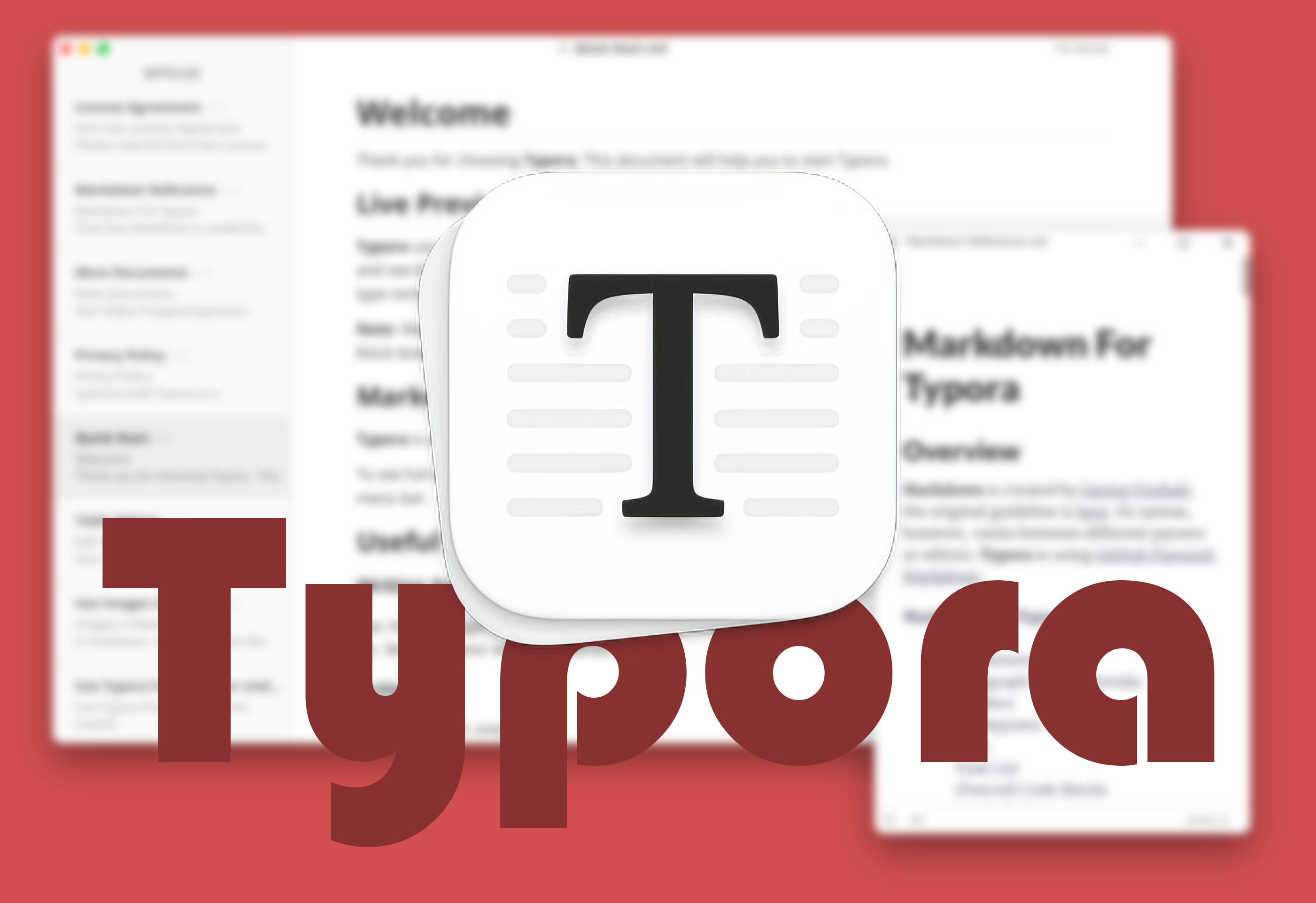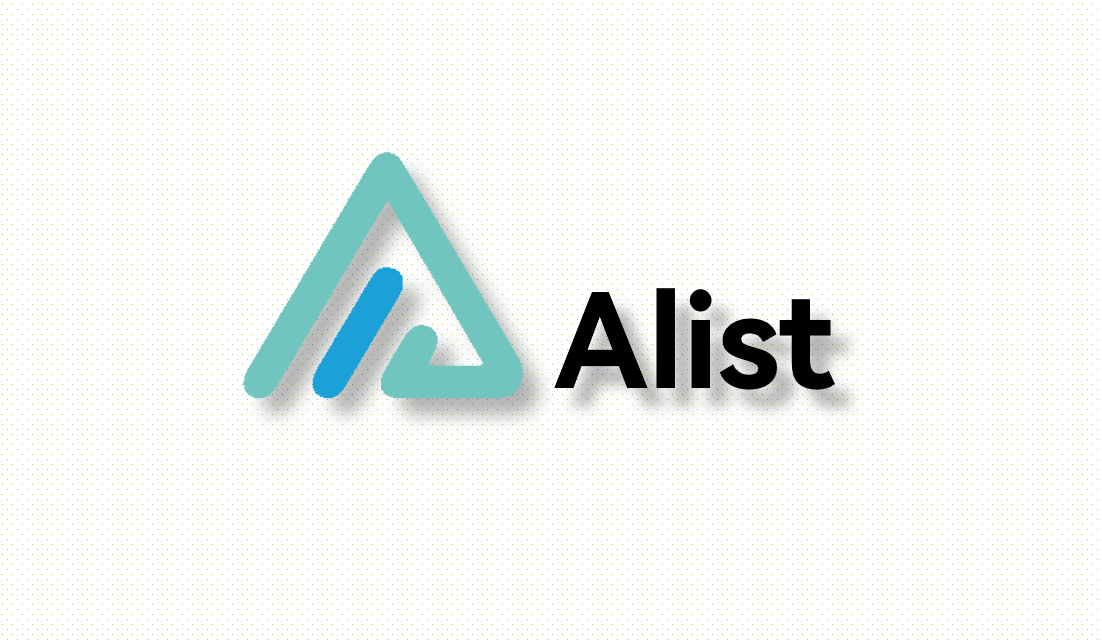用 GitHub/GitLab CI/CD 部署 Hexo 到宝塔服务器
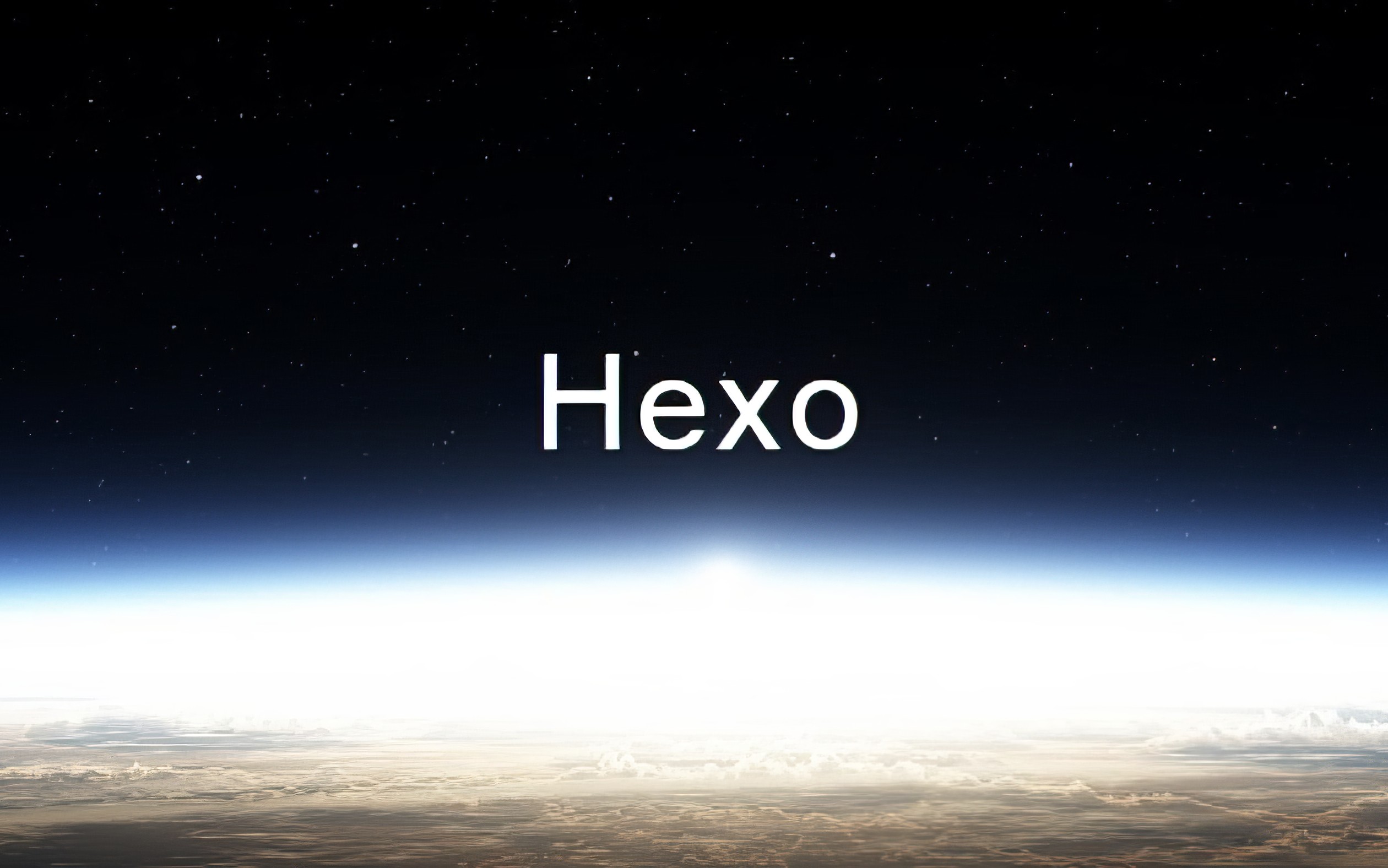
用 GitHub/GitLab CI/CD 部署 Hexo 到宝塔服务器
xiaoming📝 前言
相比直接部署到服务器,使用 GitHub/GitLab CI/CD 的方案更现代化、更安全:源码托管在云端,服务器只接收构建产物,支持团队协作、版本控制、自动化测试等。
[!TIP]
适合人群:希望源码云端托管、自动化构建部署、支持团队协作的 Hexo 用户。
🔧 一、准备与目标
1. 前置条件
- 已有一台可外网访问的服务器(推荐 Ubuntu 22.04/24.04 或 CentOS 7/8 Stream)
- 已有域名,并能在域名服务商处设置解析
- GitHub 或 GitLab 账号
- 本地已安装 Node.js、Git、Hexo 开发环境(若未搭好,可参考《Hexo博客搭建教程》)
2. 部署目标与架构
源码托管:Hexo 源码推送到 GitHub/GitLab 仓库
自动构建:GitHub Actions 或 GitLab CI 自动构建 Hexo 静态文件
自动部署:构建完成后自动推送到宝塔服务器站点目录
Web 服务:Nginx 提供 Web 访问,开启 HTTPS 并强制跳转
[!NOTE]
我们采用”源码云端托管 → CI/CD 自动构建 → 自动部署到服务器”的方案。更安全、更稳定、支持团队协作。
💡 二、安装宝塔与 Nginx
1. 安装宝塔面板
前往官网获取安装脚本:宝塔面板下载,免费全能的服务器运维软件
在服务器上以 root 执行对应系统脚本。安装完成后,按提示登录面板。
2. 在宝塔安装 Nginx 与创建站点
打开”软件商店”仅安装 Nginx(暂不装 PHP/MySQL)
“网站”→”添加站点”,填入你的域名,如
xmdblog.com(会自动创建站点目录/www/wwwroot/xmdblog.com)稍后 CI/CD 会将构建产物部署到此目录
🔐 三、创建部署用户与配置 SSH(服务器)
以下以 Ubuntu 为例,CentOS 在命令后附等价命令。
# Ubuntu/Debian |
为 deploy 用户配置 SSH:
sudo -u deploy mkdir -p /home/deploy/.ssh |
[!TIP]
我们使用deploy用户而不是git,更符合 CI/CD 部署的语义。
授予站点目录权限:
sudo chown -R deploy:deploy /www/wwwroot/xmdblog.com |
[!NOTE]
若宝塔在站点目录生成.user.ini导致权限操作受限,可先暂时删除此文件;或在”网站 → 设置 → 伪静态/配置文件”里关闭相关限制后,或删除这个文件再设置权限。
🔑 四、生成 SSH 密钥并配置到 CI/CD
1. 生成部署密钥
在本地生成专门用于 CI/CD 部署的密钥:
[!NOTE]
这一步在你的电脑上使用Git Bash运行,不是服务器。
ssh-keygen -t ed25519 -C "ci-deploy@xmdblog" -f ~/.ssh/ci_deploy_key |
2. 配置服务器公钥
将公钥内容添加到服务器:
打开你电脑的C:\Users\您的用户名\.ssh目录,用记事本打开ci_deploy_key.pub复制里面的全部内容。
登录你服务器的宝塔面板,打开”文件”找到/home/deploy/.ssh目录,双击authorized_keys这个文件名,将复制的内容粘贴进去,注意点击对话框左上角的保存!
3. 测试连接
ssh -i ~/.ssh/ci_deploy_key deploy@你的服务器IP |
若能登录/退出,说明密钥配置正常。
🧩 五、配置 Nginx 与 HTTPS(宝塔)
- 在宝塔”网站 → 你的域名 → SSL”,申请/安装 Let’s Encrypt,建议勾选”强制 HTTPS”
- Nginx 站点根目录保持为
/www/wwwroot/xmdblog.com
🚀 六、配置 GitHub Actions 自动部署
1. 推送源码到 GitHub
首先将你的 Hexo 源码推送到 GitHub 仓库(提前在GitHub创建好仓库,在你本地的博客目录运行以下命令):
[!WARNING]
一定要创建私人库!一定要创建私人库!一定要创建私人库!不要公开!
# 在 Hexo 根目录 |
[!NOTE]
如果你使用了第三方主题且运行过
hexo generate,运行git add .时报错,那么请根据情况使用Git Bash运行以下代码:
# 在仓库根目录执行 |
2. 配置 GitHub Secrets
在 GitHub 仓库页面,进入 Settings → Secrets and variables → Actions → Manage environment secrets→ New environment→Name*输入secrets→ Configure environment→ Add environment secret添加以下 secrets:
SERVER_HOST: 你的服务器 IP 或域名SERVER_USER:deploySSH_PRIVATE_KEY: 私钥内容(ci_deploy_key文件的完整内容)
3. 创建 GitHub Actions 工作流
在 Hexo 根目录创建 .github/workflows/deploy.yml:
name: Deploy Hexo to Server |
4. 推送并触发部署
git add .github/workflows/deploy.yml |
此时访问 GitHub 仓库的 Actions 页面,应该能看到构建和部署过程。
🦊 七、配置 GitLab CI/CD(替代方案)
如果你更喜欢 GitLab,可以创建 .gitlab-ci.yml:
stages: |
在 GitLab 项目设置中添加以下变量:
SERVER_HOST: 服务器地址SERVER_USER:deploySSH_PRIVATE_KEY: 私钥内容
🧱 八、安全与权限最佳实践
- 仅用于部署的
deploy用户,禁止密码登录(仅允许密钥) - 站点目录属主设为
deploy:deploy,避免权限错乱 - 定期备份站点目录:
/www/wwwroot/xmdblog.com - 建议将服务器
22端口改为高位端口并在防火墙中放行;或使用宝塔安全组放行所需端口 - GitHub Secrets 中的私钥要妥善保管,不要泄露
🛠️ 九、常见问题排查(精选)
1) GitHub Actions 构建失败
- 检查
package.json中是否有正确的依赖 - 确认 Node.js 版本是否匹配(推荐 18.x)
- 查看 Actions 日志中的具体错误信息
2) 部署失败:SSH 连接问题
- 确认 GitHub Secrets 中的
SSH_PRIVATE_KEY格式正确(包含完整的私钥内容) - 检查服务器 SSH 服务是否正常运行:
systemctl status ssh - 确认防火墙是否放行了 SSH 端口
3) 文件上传失败:权限问题
- 检查站点目录权限:
ls -al /www/wwwroot/xmdblog.com - 确认
deploy用户对目录有写权限:sudo chown -R deploy:deploy /www/wwwroot/xmdblog.com
4) 域名能访问但样式 404
- 检查 Nginx 站点根是否正确
- 确认静态资源是否已正确上传到站点目录
- 检查主题配置是否有绝对路径问题
5) 想回滚到上一个版本
在 GitHub 仓库中:
- 进入
Actions页面 - 找到想要回滚的提交
- 点击 “Re-run jobs” 重新部署
或手动回滚:
# 在服务器上 |
📌 十、进阶优化
1. 多环境部署
可以配置不同的分支部署到不同环境:
# .github/workflows/deploy.yml |
2. 自动备份
在 GitHub Actions 中添加备份步骤:
- name: Backup current site |
3. 通知集成
部署完成后发送通知:
- name: Notify deployment |
📚 总结
通过本教程,你获得了一套现代化的 Hexo 部署方案:
- 源码云端托管:GitHub/GitLab 管理源码,支持版本控制和团队协作
- 自动化构建:CI/CD 自动构建 Hexo 静态文件,无需本地环境
- 安全部署:专用部署用户 + SSH 密钥,最小权限原则
- 宝塔管理:Nginx/HTTPS 配置,简单易用的服务器管理
- 可回滚:Git 历史记录支持快速回滚到任意版本
相比传统方案的优势
- 更安全:服务器只接收构建产物,不暴露源码
- 更稳定:云端构建环境一致,避免本地环境差异
- 更高效:支持并行构建,构建缓存加速
- 更灵活:支持多环境部署、自动备份、通知集成
💬 讨论
欢迎在评论区分享:
- 你使用哪种 CI/CD 平台?GitHub Actions 还是 GitLab CI?
- 在部署过程中遇到过哪些问题?如何解决的?
- 有没有其他自动化部署的最佳实践?